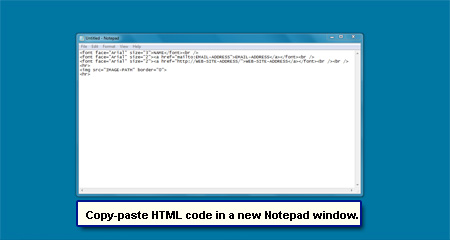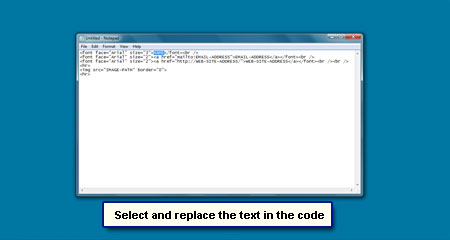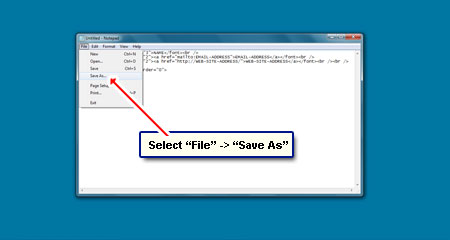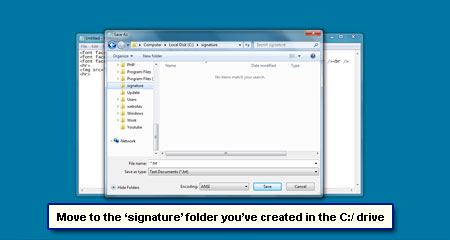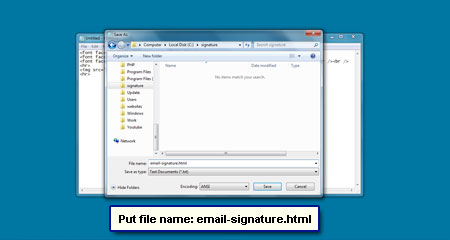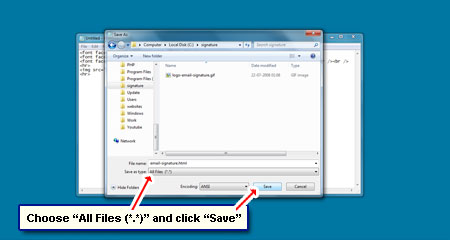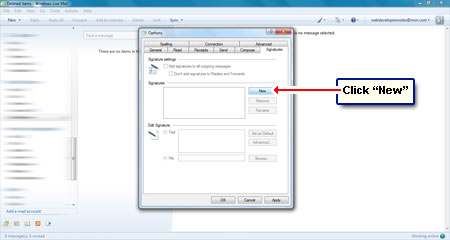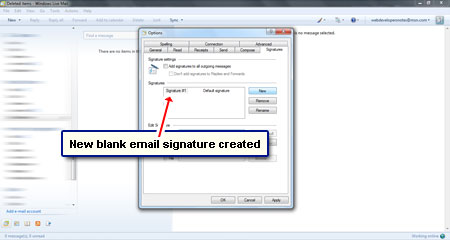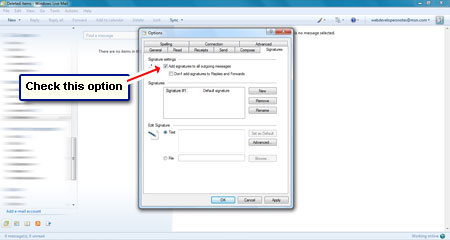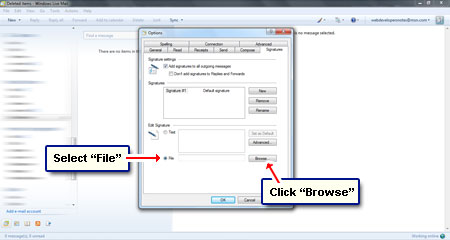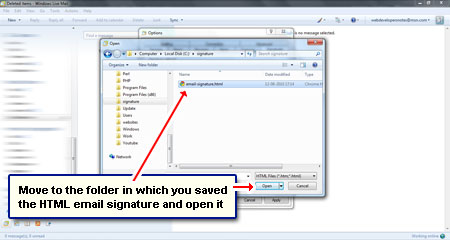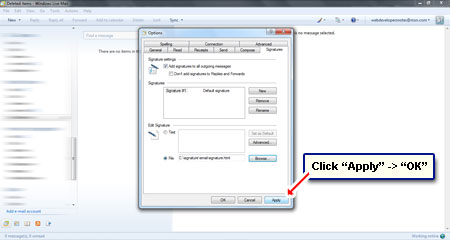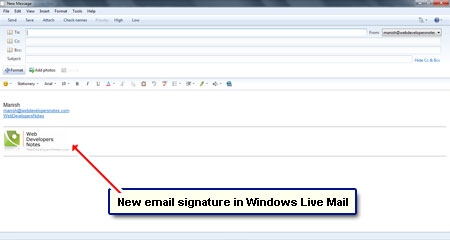jeg har brugt to timer med vinduer Live Mail forsøger at gøre det bruge en e-mail signatur med en virksomhed logo billede. Min indsats har givet resultater! Jeg er frustreret, fordi billedet slet ikke vises. Ville det være muligt for dig at give trin for trin instruktioner?
Carolyn Turner
Desværre er det ikke let at lave en e-mail signatur med billeder og fancy formatering i vinduer Live Mail. I modsætning til de populære e-mail-tjenester som Hotmail, Gmail og Yahoo er der ingen værktøjslinje i vinduer Live Mail, hvorigennem man kan tilføje ‘stil’ til e-mail-signaturen. De teknologisk udfordrede befinder sig med et fuldstændigt tab.
sponsorerede Links
efter at have læst tonsvis af klager som den ovenfor, besluttede jeg at sammensætte disse instruktioner. Forhåbentlig vil du også være i stand til at lave en e-mail-signatur med dit firmalogo.
selvom jeg har forsøgt at gøre disse instruktioner så enkle som muligt, kan de nyinitierede stadig finde dem vanskelige eller lange. AK, fraværet af en HTML-editor (som var tilgængelig i Outlook Ekspres), gør processen med at skabe en Vinduer Live Mail email signatur temmelig hårdt.
Indsæt din virksomhed logo og fancy tekstformatering i vinduer Live Mail email signatur
selvom du kan oprette en simpel e-mail signatur i vinduer Live Mail uden problemer, Programmet tilbyder ingen værktøjer til at gøre en med fancy formatering og indlejrede billeder. Dette skal gøres eksternt ved hjælp af HTML – hypertekst Markup sprog. Før du stønner… hold fast i dine heste! Du skal blot følge disse trin for trin instruktioner omhyggeligt.
jeg har tænkt mig at dele e-mail signatur jeg har brugt på vinduer Live Mail siden jeg først installeret dette program på min Vista laptop. E-mail-signaturen har et billede (et forretningslogo) og et par links. Du kan bruge dette som en skabelon og ændre det som pr krav. Jeg forstår, at du måske ikke kender en iota af HTML og så stærkt anbefale dollops af sund fornuft.
Trin 1: Indstilling af billedet til vinduer Live Mail signatur
Opret en ny mappe i C: drevet på din computer og navngiv det signatur. Kopier det billede, du vil integrere i e-mail-signaturen, til denne mappe, og sørg for, at det er optimeret til e-mail-brug. Med dette mener jeg, at billedet ikke skal være stort i dimensioner og Filstørrelse – se Sådan reduceres billedet til e-mail eller formindskes billedstørrelsen til e-mail. Når billedet er kopieret til mappen, skal du også omdøbe det til logo-e-mail – signatur og finde ud af filtypen-er det en GIF, JPG eller PNG?
Trin 2: Opret HTML-filen i vinduerne Live mail email signature
Åbn Notepad teksteditor, der kommer på alle varianter af vinduer (startknap- > alle programmer- > tilbehør- > Notepad), og skriv den HTML-kode, du ser nedenfor. Du kan også kopiere-indsætte det samme for at spare tid. Dette er næsten den nøjagtige kode for vinduerne Live Mail email signatur jeg bruger. Du er nødt til at erstatte de ting i rødt, og vi vil gå over hver enkelt meget snart.
<font face="Arial" size="3">NAME</font><br /><font face="Arial" size="2"><a href="mailto:EMAIL-ADDRESS">EMAIL-ADDRESS</a></font><br /><font face="Arial" size="2"><a href="http://WEB-SITE-ADDRESS/">WEB-SITE-ADDRESS</a></font><br /><br /><hr><img src="IMAGE-PATH" border="0"><hr>
- Notepad-skærmen på din computer vil sandsynligvis ligne slide 1.
- Vælg navn og erstat det med dit . Gør det samme for e-mail-adresse, der forekommer to steder.
- for at inkludere din hjemmeside adresse i e-mail signatur erstatte hjemmeside-adresse med den faktiske adresse på din hjemmeside; eksempel, www.webdevelopersnotes.com. sæt ikke http: / / fordi, som du kan se, er den allerede der.
- har du ikke en hjemmeside adresse, skal du blot slette disse to linjer.
- forudsat at du havde oprettet en mappe med navnet signature i C:/ drevet og havde kopieret logobilledet (omdøbning til logo-e-mail-signatur), vil BILLEDSTIEN være:
C:\signature\logo-email-signature.gif
vigtigt: husk at ændre filtypen .gif (ovenfor), hvis det billede, du bruger, er en .jpg eller a .png; ellers vises billedet ikke i signaturen.
- Klik På “File” -> “Save As” .
- Flyt til signaturmappen på C:/ drive .
- indtast et filnavn til e-mail-signaturen: e-mail-signatur.HTML .
- Vælg Alle Filer (*.* ) som indstillingen ” Gem som type “og tryk på knappen” Gem”.
Pyha! Signaturfilen er oprettet. Lad os nu få det på vinduer Live Mail og se, hvordan det ser ud.
- Klik på “værktøjer” fra topmenuen. Hvis menuen ikke er synlig, skal du trykke på Alt-tasten på tastaturet.
- vælg “Indstillinger” i menuen og gå til fanen “Signaturer”.
- Klik på “ny” for at oprette en ny e-mail-signatur . Dette skaber en tom signatur .
- sæt et flueben foran “Tilføj signaturer til alle udgående meddelelser” .
- Vælg indstillingen “Fil”.
- Klik på “Gennemse” og flyt til den mappe, hvor du havde gemt HTML-e-mail-signaturfilen. Dette skal være signaturmappen i C: / drevet, hvis du har fulgt mine instruktioner . Vælg HTML-filen, og klik på “Åbn”.
- du finder nu det viste filnavn. Klik på” Anvend “efterfulgt af” OK”.
- Start et nyt e-mail-meddelelsesvindue, og tjek e-mail-signaturen .
du har oprettet en e-mail-signatur i vinduer Live Mail… en, der har et par links og et billede. For yderligere læsning foreslår jeg at tjekke de enkle og nyttige tip til e-mail-signaturer.